- Autor Jason Gerald [email protected].
- Public 2024-01-19 22:14.
- Naposledy zmenené 2025-01-23 12:44.
Tento wikiHow vás naučí, ako zmeniť alebo obnoviť heslo k účtu Gmail. Zmenu hesla môžete vykonať na webovom serveri Gmail alebo v mobilnej aplikácii na zariadeniach iPhone a Android. Ak zabudnete heslo k svojmu účtu, zmeňte svoje heslo pomocou formulára na obnovenie hesla Google.
Krok
Metóda 1 zo 4: Prostredníctvom aplikácie Gmail v zariadení iPhone alebo iPad
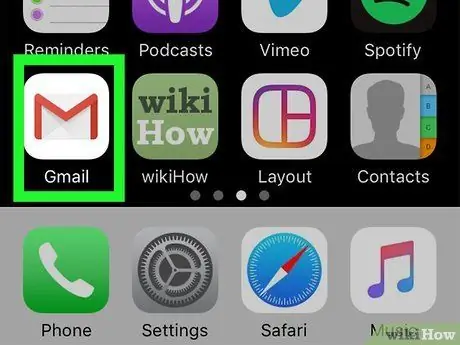
Krok 1. Otvorte Gmail
Ikona je biela a je na nej farebné „M“. Túto ikonu nájdete na domovskej obrazovke alebo v knižnici aplikácií alebo ju nájdete.
- Ak nepoznáte alebo si nepamätáte heslo, ktoré ste použili, obnovte heslo účtu.
- Zmeny hesla v Gmaile sa vzťahujú aj na heslá pre všetky ostatné produkty Google, ako sú Disk Google a Fotky Google.
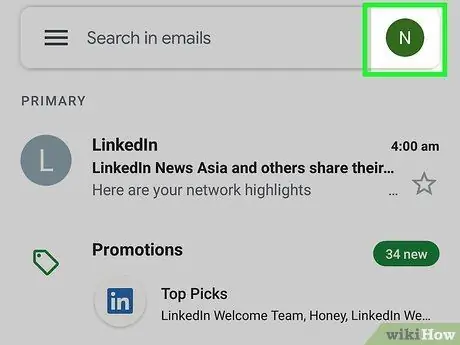
Krok 2. Dotknite sa profilovej fotky
V pravom hornom rohu obrazovky sa zobrazí vaša profilová fotka alebo iniciály. Ak nepoužívate profilovú fotografiu, zobrazia sa iniciály.
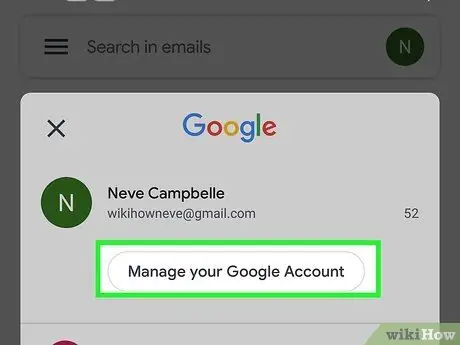
Krok 3. Dotknite sa položky Spravovať svoj účet Google
Je v hornej časti okna, tesne pod vašou adresou Gmail.
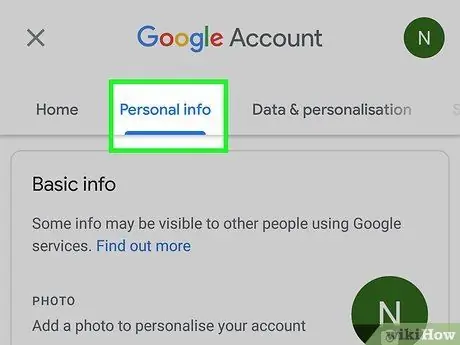
Krok 4. Dotknite sa karty Osobné informácie
Nachádza sa v ľavom hornom rohu obrazovky.
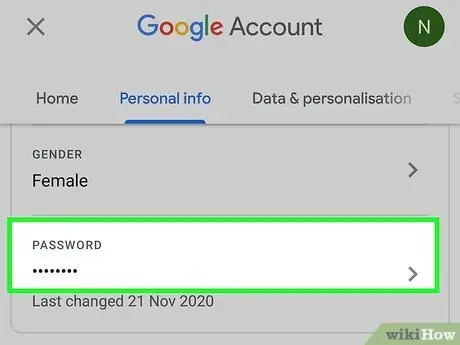
Krok 5. Dotknite sa položky Heslo
Je v spodnej časti sekcie „Základné informácie“.
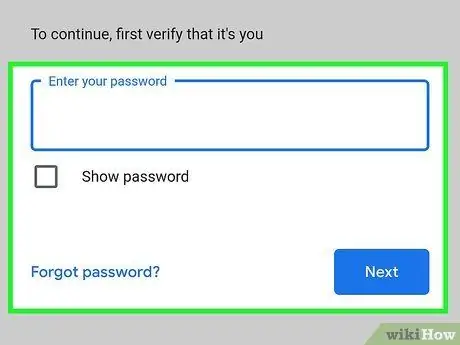
Krok 6. Zadajte aktuálne heslo a klepnite na Ďalej
Po overení aktívneho hesla môžete vytvoriť nové heslo.
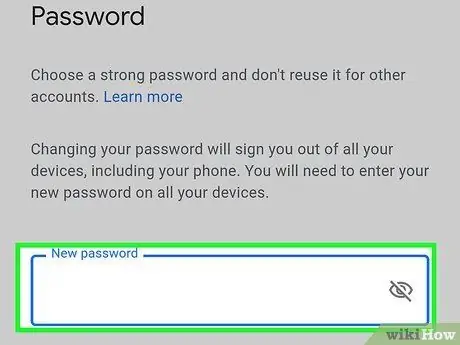
Krok 7. Zadajte dvakrát nové heslo
Zadajte záznam do poľa „Nové heslo“a potom ho znova zadajte do poľa „Potvrdiť nové heslo“.
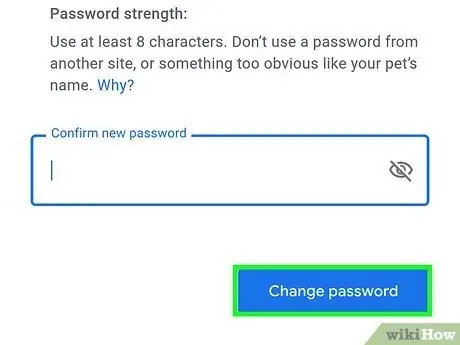
Krok 8. Dotknite sa tlačidla Zmeniť heslo
Nachádza sa v pravom dolnom rohu stránky. Vaše nové heslo je teraz aktívne.
Metóda 2 zo 4: Prostredníctvom aplikácie Gmail na zariadení Android
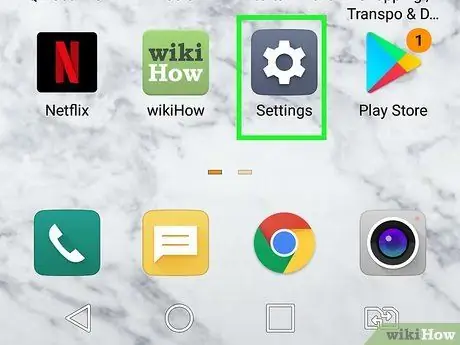
Krok 1. Otvorte ponuku nastavení zariadenia alebo „Nastavenia“
Táto ponuka je zvyčajne označená ikonou ozubeného kolieska v zásuvke stránky/aplikácie. Do tejto ponuky sa dostanete aj potiahnutím prstom nadol z hornej časti domovskej obrazovky a klepnutím na ikonu ozubeného kolieska v pravom hornom rohu obrazovky.
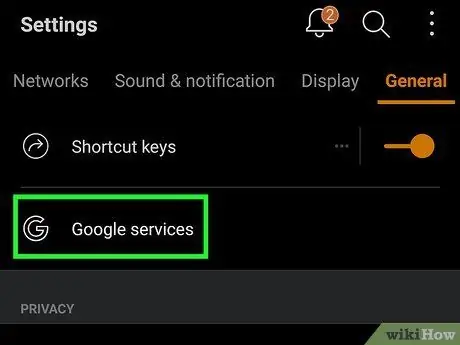
Krok 2. Prejdite prstom po obrazovke a dotknite sa položky Google
V možnostiach Google sa zvyčajne zobrazí ikona „G“v závislosti od telefónu alebo tabletu, ktorý používate.
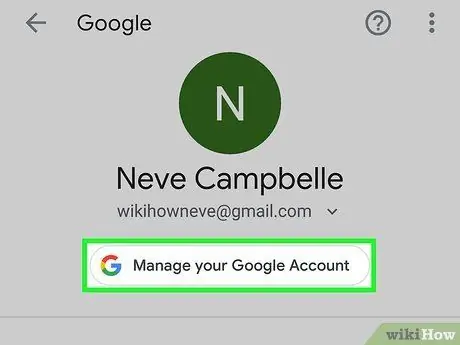
Krok 3. Dotknite sa položky Spravovať svoj účet Google
Otvoria sa nastavenia vášho účtu Google.
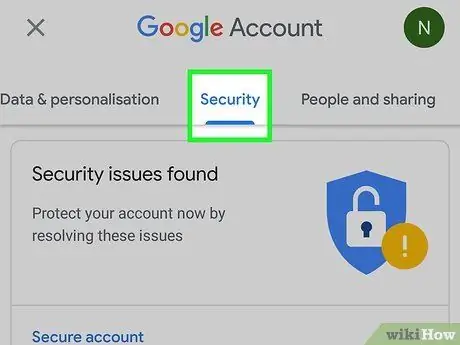
Krok 4. Dotknite sa Zabezpečenie
Je to v hornej časti obrazovky.
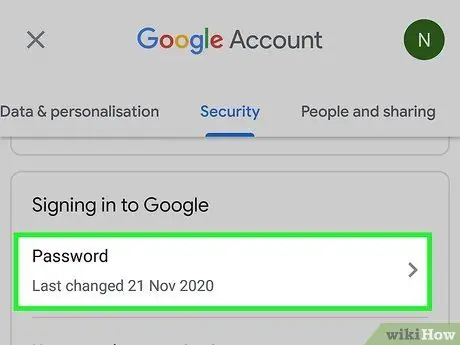
Krok 5. Prejdite nadol a vyberte položku Heslo
Táto možnosť je pod nadpisom Prihlásenie do Googlu.
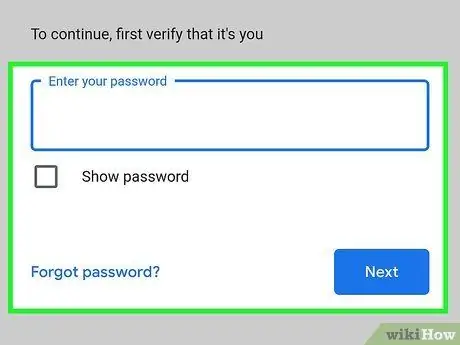
Krok 6. Zadajte aktuálne aktívne heslo a klepnite na Ďalej
Dostanete sa na stránku Heslo.
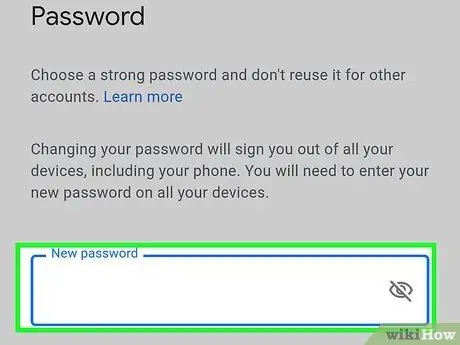
Krok 7. Do horného poľa zadajte nové heslo
Uistite sa, že položky majú aspoň 8 znakov a používajú kombináciu písmen, číslic a symbolov.
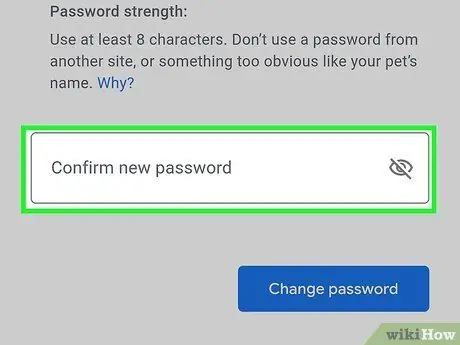
Krok 8. Znova zadajte nové heslo do poľa Potvrdiť nové heslo
Uistite sa, že ste ho zadali podľa položky zadanej v prvom stĺpci.
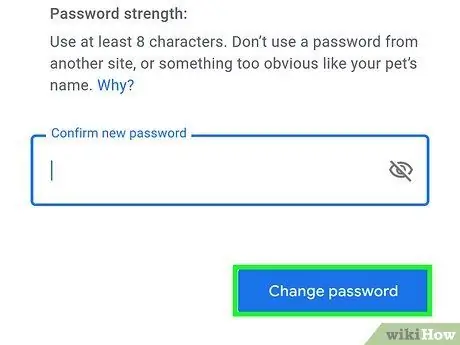
Krok 9. Dotknite sa položky Change Password
Je to modré tlačidlo v spodnej časti stránky. Heslo účtu Gmail bude úspešne zmenené.
Metóda 3 zo 4: Prostredníctvom stránky Nastavenia účtu Google v počítači
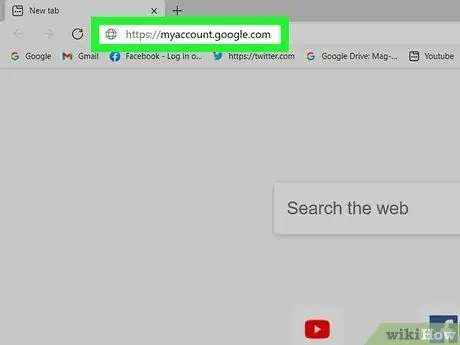
Krok 1. Vo webovom prehliadači navštívte stránku
Táto stránka je prihlasovacia stránka účtu Google. Ak ste už prihlásení do svojho účtu, zobrazia sa nastavenia účtu. V opačnom prípade sa prihláste do svojho účtu podľa pokynov na obrazovke.
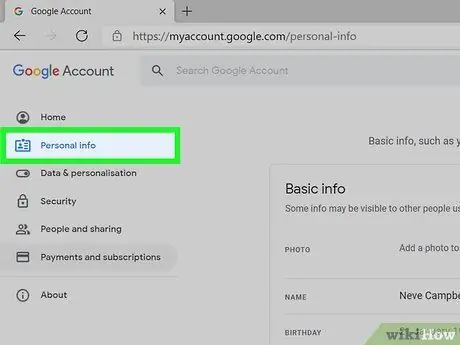
Krok 2. Kliknite na položku Osobné informácie
Táto možnosť je na ľavom paneli.
Ak sa vám táto možnosť nezobrazuje, rozbaľte možnosti klepnutím na ponuku v ľavom hornom rohu stránky
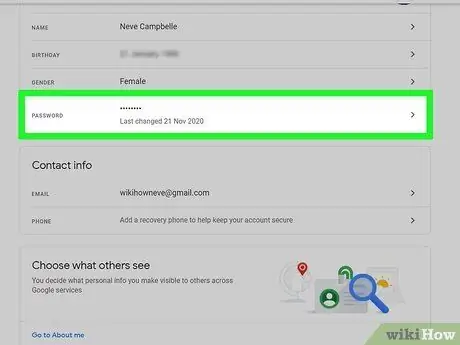
Krok 3. Kliknite na položku Heslo
Je to na pravom paneli v spodnej časti sekcie „Základné informácie“.
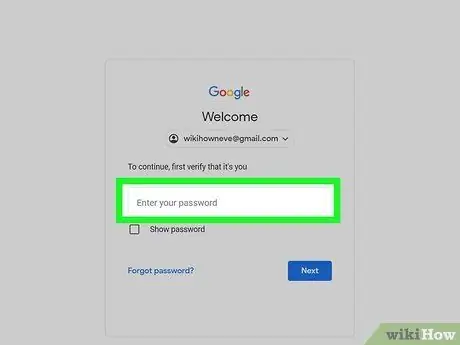
Krok 4. Zadajte aktuálne aktívne heslo a kliknite na Ďalej
Potom sa načíta stránka s heslom.
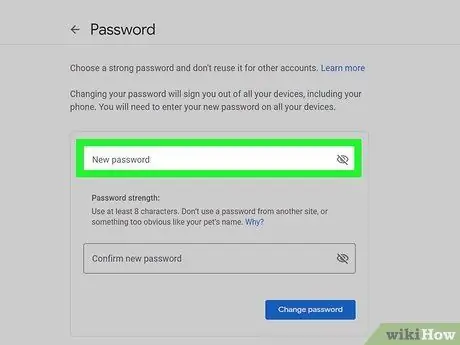
Krok 5. Do horného poľa zadajte nové heslo
Uistite sa, že záznam obsahuje najmenej 8 znakov a kombináciu písmen, číslic a symbolov.
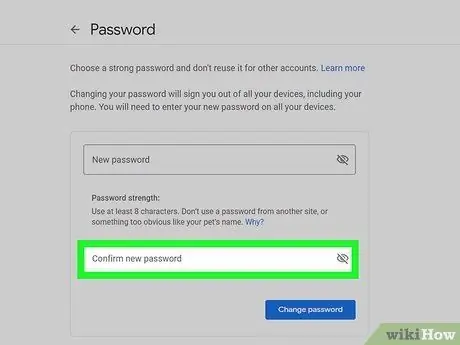
Krok 6. Zadajte znova heslo do poľa Potvrdiť nové heslo
Uistite sa, že zadávate záznam podľa záznamu v prvom stĺpci.
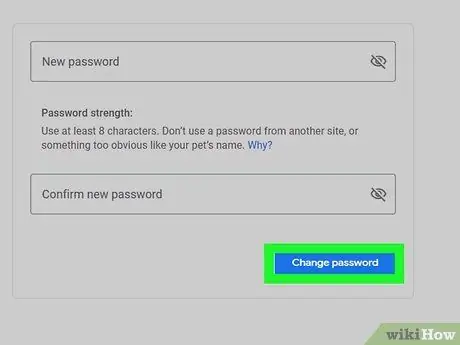
Krok 7. Kliknite na položku Zmeniť heslo
Je to modré tlačidlo v spodnej časti formulára. Nové heslo vstúpi do platnosti okamžite.
Metóda 4 zo 4: Obnovenie zabudnutého hesla
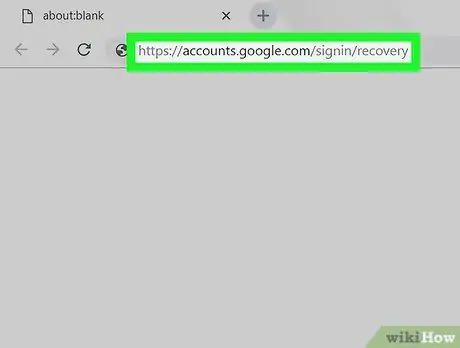
Krok 1. Vo webovom prehliadači navštívte stránku
Táto stránka je webová stránka na obnovenie účtu Google. Prístup k nemu získate z akéhokoľvek webového prehliadača vo svojom počítači, telefóne alebo tablete.
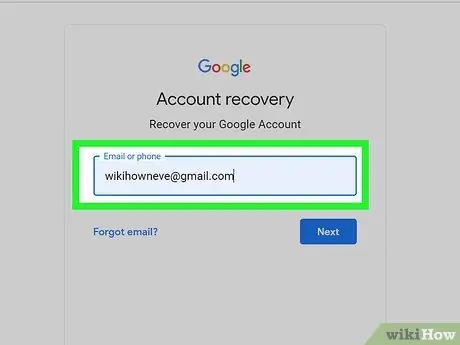
Krok 2. Zadajte svoju e -mailovú adresu a kliknite na Ďalej
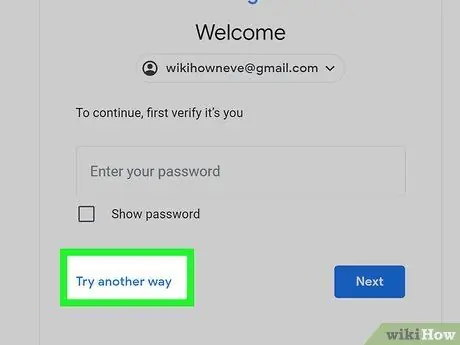
Krok 3. Vyberte položku Skúste iný spôsob
Pretože svoje aktívne heslo nepoznáte ani si ho nepamätáte, budete musieť použiť jeden z spôsobov obnovenia účtu Google.
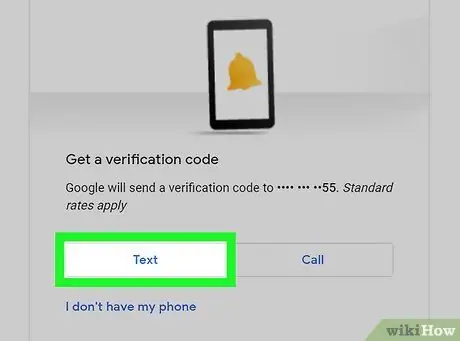
Krok 4. Vyberte položku Text
Táto možnosť je v spodnej časti obrazovky. Potom spoločnosť Google odošle overovací kód na telefónne číslo, ktoré bolo zaregistrované v účte Gmail.
- Môžeš si vybrať " hovor ”, Ak chcete prijímať telefonické hovory od spoločnosti Google.
- Ak vo vašom účte nie je zaregistrované žiadne telefónne číslo, overovací kód môžete získať e -mailom. Dostupné možnosti budú závisieť od informácií, ktoré zaregistrujete alebo poskytnete spoločnosti Google.
- Možno budete musieť potvrdiť svoje telefónne číslo alebo e -mailovú adresu zadaním čísla do poľa v spodnej časti formulára a kliknutím na „ Ďalšie ”.
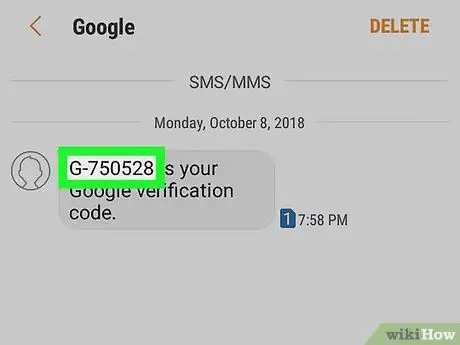
Krok 5. Získajte overovací kód
Otvorte v telefóne aplikáciu na odosielanie správ (alebo e-mailovú aplikáciu, ak chcete dostať kód e-mailom), vyberte správu od spoločnosti Google a skontrolujte šesťmiestny kód v hlavnej časti správy.
Ak vám niekto zavolá, prijmite hovor a vypočujte si kód, ktorý hovorí
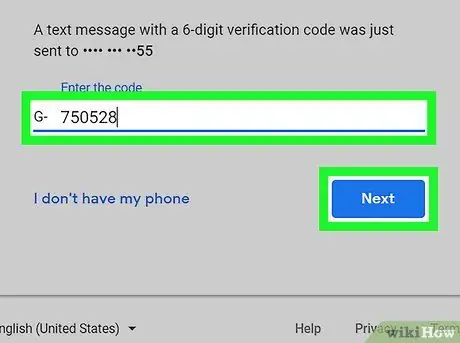
Krok 6. Zadajte overovací kód
Zadajte šesťmiestny kód získaný z textovej správy (alebo telefónneho hovoru) do poľa v strede stránky. Potom vyberte alebo sa dotknite „ Ďalšie ”.
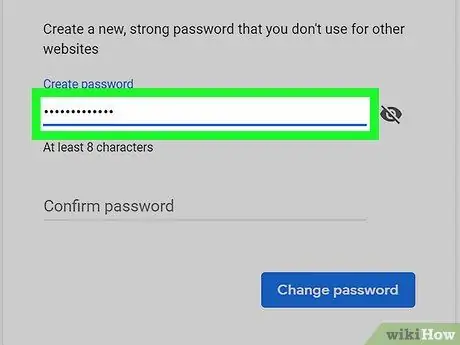
Krok 7. Zadajte dvakrát nové heslo, ktoré chcete použiť
Zadajte heslo do horného poľa a potom ho znova zadajte do poľa pod ním. Dva zadané záznamy musia byť zhodné.
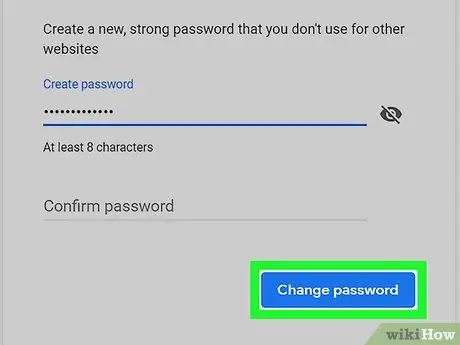
Krok 8. Kliknite na položku Zmeniť heslo
Je to modré tlačidlo v spodnej časti stránky. Potom sa zmení heslo účtu.
Tipy
- Je vhodné mať druhú e -mailovú adresu. Takto ho môžete priradiť k svojmu primárnemu účtu Gmail a odoslať mu informácie o hesle pre prípad, že by ste niekedy zabudli svoje hlavné heslo účtu Gmail.
- Ak váš prehliadač ukladá staré položky hesla a neukladá nové, prejdite do vstavaného nástroja na správu hesiel prehliadača a odstráňte všetky položky pre Gmail alebo Google. Potom budete pri prístupe k svojmu účtu požiadaní o uloženie nového hesla.
- Nepoužívajte rovnaké heslo na iných účtoch, ak sa obávate, že vás niekto hackne a zneužije vaše účty.
- Heslá si zapíšte do zápisníka alebo ich uložte do programu na správu hesiel pre prípad, že ich zabudnete.






